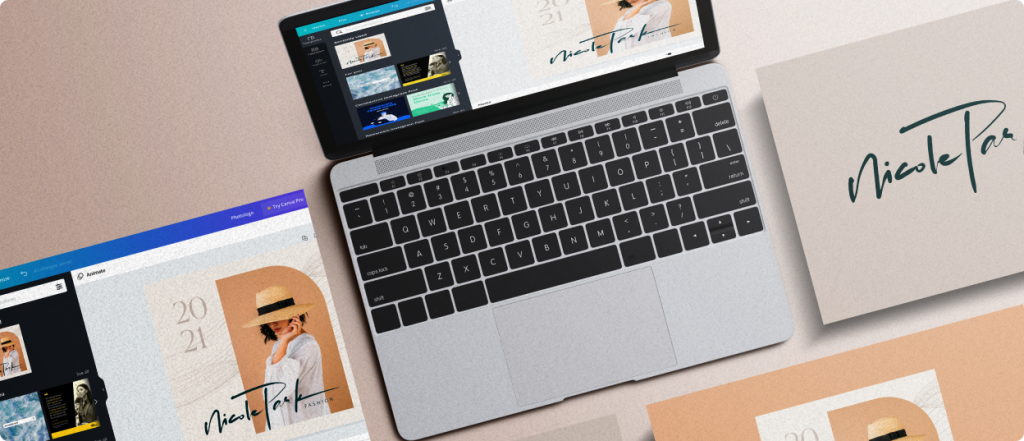
Come applicare il tuo logo fotografico con Canva in 5 semplici passaggi
Pronto a condividere il tuo Photologo con il mondo? Bene, una cosa che lo rende super facile è uno strumento chiamato Canva. Canva è diventato uno strumento di progettazione grafica sempre più popolare, soprattutto tra coloro che non hanno familiarità con strumenti più complessi come Photoshop. Rende la modifica della grafica facile come trascinare e rilasciare.
In questo articolo, analizzeremo passo dopo passo per mostrarti come applicare facilmente il tuo Photologo a foto e grafica utilizzando Canva.
1. Scarica il tuo Photologo sul tuo computer
Prima di tutto, assicurati di aver scaricato il tuo Photologo sul tuo computer. Basta scaricare il tuo dall'e-mail che hai ricevuto da noi. Una volta scaricato, dovresti ottenere diverse varianti del tuo logo, una nera e una bianca con diverse dimensioni di risoluzione.
Come regola generale, il tuo logo ad alta risoluzione funzionerà perfettamente su elementi grafici più grandi come intestazioni di siti Web e stampe di grandi dimensioni. D'altra parte, la versione a bassa risoluzione funziona bene su post sui social media, foto del profilo e articoli di cancelleria.
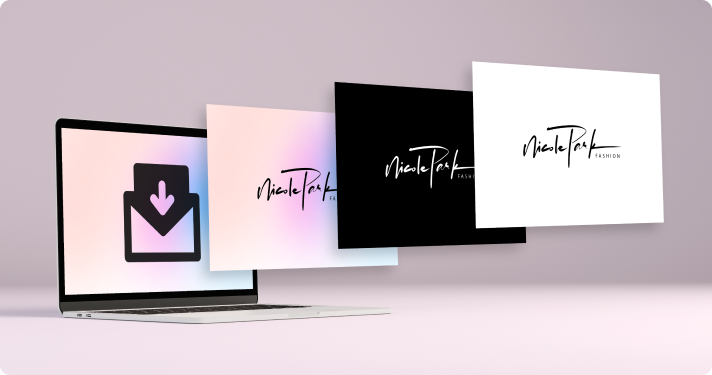
2. Scegli un design su Canva
Avanti, apri Canva.com sul tuo browser. Puoi scegliere un modello di design su Canva o crearne uno da zero. Vedrai che ci sono molti design tra cui scegliere, quindi scegli un elemento grafico che desideri utilizzare. Per questo esempio, utilizzeremo una grafica per social media.
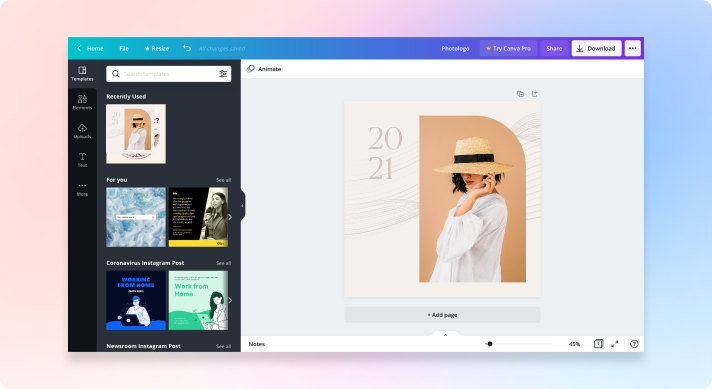
3. Carica il tuo logo fotografico su Canva
La prossima cosa che farai è premere "Caricamenti" nella barra laterale sinistra, proprio sotto "Elementi". Quindi, fai clic sul pulsante che dice "carica file multimediali", quindi seleziona il tuo Photologo dal tuo computer.
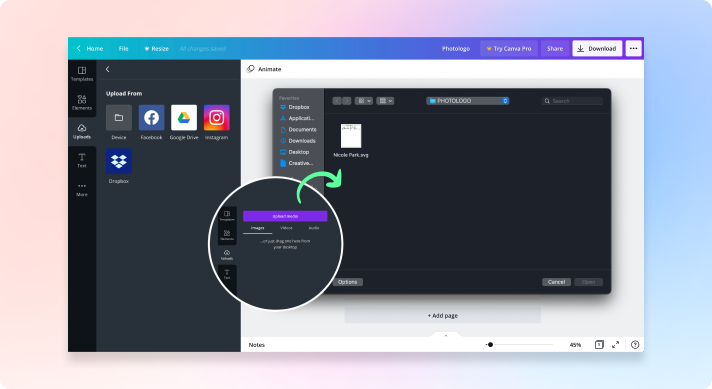
4. Trascina il tuo logo sul design scelto
Una volta caricato il tuo Photologo, dovresti essere in grado di vederlo sul lato sinistro dello schermo, nella scheda "Caricamenti". Dopodiché, seleziona semplicemente il tuo Photologo e trascinalo sulla tua grafica a destra. Dopodiché, dovresti essere in grado di vederlo nel design che hai scelto.
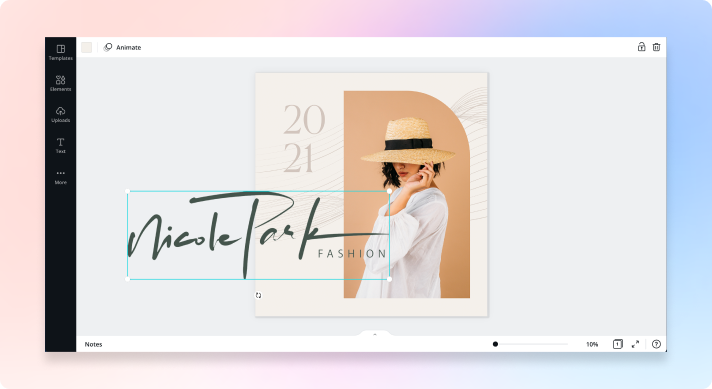
5. Regolalo come vuoi
Questa è la parte divertente. Quindi, la cosa bella di Canva è che non devi fare alcuna codifica o conoscere alcun tipo di strumento complicato. Trascina semplicemente il tuo Photologo, ridimensionalo o puoi anche capovolgerlo se lo desideri. Basta premere i piccoli cerchi agli angoli del logo e sperimentare look diversi. Dipende tutto da te!
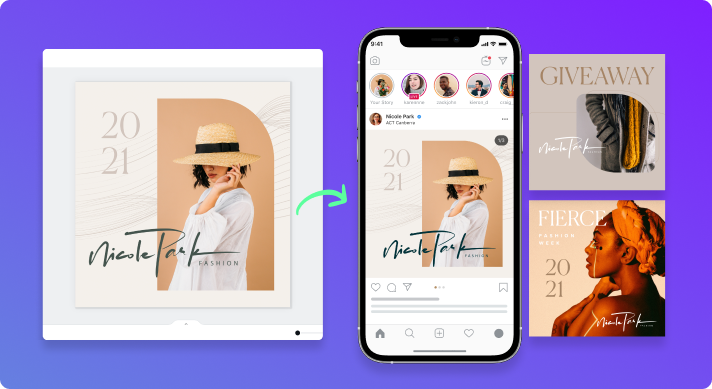
E questo è tutto. Una volta che sei soddisfatto del posizionamento del tuo logo, puoi iniziare a scaricarlo. Basta selezionare "Download" in alto a destra. Scegli il tipo di file in cui vuoi scaricarlo e voilà! Hai una nuova grafica o una nuova foto con il tuo Photologo sopra.
Ora hai una grafica che sembra professionale, pulita e senza dubbio tu.